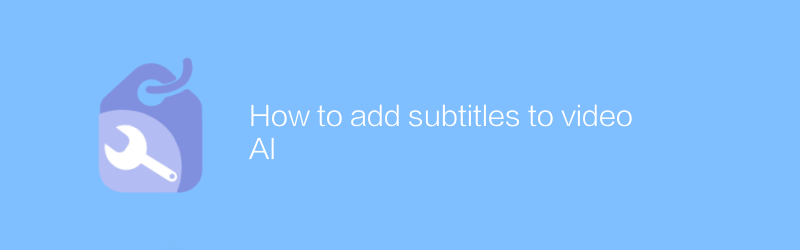
การเพิ่มคำบรรยายลงในวิดีโอไม่เพียงแต่ช่วยเพิ่มประสบการณ์การรับชมเท่านั้น แต่ยังช่วยให้ผู้ดูเข้าใจเนื้อหาวิดีโอได้ดีขึ้นอีกด้วย ความต้องการคำบรรยาย AI เพิ่มขึ้นทุกวัน และบทความนี้จะอธิบายรายละเอียดวิธีเพิ่มคำบรรยายให้กับวิดีโอ AI ซึ่งครอบคลุมกระบวนการทั้งหมดตั้งแต่การเตรียมการจนถึงการเผยแพร่
อันดับแรก การเลือกซอฟต์แวร์ที่เหมาะสมเป็นสิ่งสำคัญ มีเครื่องมือแก้ไขคำบรรยายที่ยอดเยี่ยมมากมายในตลาด เช่น Aegisub ซึ่งเป็นซอฟต์แวร์สร้างคำบรรยายแบบโอเพ่นซอร์สฟรีที่รองรับรูปแบบคำบรรยายหลายรูปแบบและมีฟังก์ชันที่หลากหลาย เยี่ยมชมเว็บไซต์อย่างเป็นทางการของ Aegisub https://www.aegisub.org/ เพื่อดาวน์โหลดเวอร์ชันล่าสุด หลังจากการติดตั้งเสร็จสมบูรณ์ ให้เปิดซอฟต์แวร์และนำเข้าไฟล์วิดีโอที่คุณต้องการเพิ่มคำบรรยาย อินเทอร์เฟซการทำงานของ Aegisub นั้นใช้งานง่ายและเข้าใจง่าย โดยมีตัวอย่างวิดีโอทางด้านซ้ายและส่วนแก้ไขข้อความคำบรรยายทางด้านขวา สามารถสร้างคำบรรยายได้อย่างง่ายดายโดยการเล่นวิดีโอและทำเครื่องหมายจุดที่คำบรรยายปรากฏ นอกจากนี้ Aegisub ยังรองรับการป้อนข้อมูลการประทับเวลาโดยตรงเพื่อการแก้ไขที่รวดเร็ว
ในพื้นที่แก้ไขข้อความคำบรรยาย ผู้ใช้สามารถป้อนหรือวางข้อความคำบรรยายได้โดยตรง เพื่อปรับปรุงความแม่นยำ ขอแนะนำให้ใช้ซอฟต์แวร์รู้จำเสียงเพื่อสร้างข้อความคำบรรยายโดยอัตโนมัติ จากนั้นตรวจทานและปรับแต่งผ่าน Aegisub Cloud Speech-to-Text API ที่ให้บริการโดย Google เป็นตัวเลือกที่ดี คำพูดในวิดีโอสามารถแปลงเป็นข้อความได้โดยอัตโนมัติผ่าน API ไปที่ https://cloud.google.com/speech-to-text เพื่อรับเอกสารโดยละเอียดและเริ่มต้นใช้งาน ขั้นแรก ลงทะเบียนบัญชี Google Cloud และเปิดใช้งานบริการคำพูดเป็นข้อความ จากนั้น ตั้งค่าโปรเจ็กต์ตามคำแนะนำในเอกสาร รับคีย์ API และเขียนโค้ดเพื่อเรียก API เพื่อประมวลผลสตรีมวิดีโอและเสียง สุดท้าย ข้อความที่สร้างขึ้นจะถูกนำเข้าไปยัง Aegisub เพื่อการปรับแต่งอย่างละเอียดเพื่อให้แน่ใจว่าคำบรรยายจะซิงโครไนซ์กับเนื้อหาวิดีโออย่างสมบูรณ์
หลังจากที่คุณแก้ไขคำบรรยายเสร็จแล้ว ให้ส่งออกไฟล์คำบรรยาย Aegisub รองรับหลายรูปแบบ เช่น SRT, ASS เป็นต้น ซึ่ง SRT เป็นรูปแบบที่ใช้บ่อยที่สุด เมื่อบันทึกไฟล์คำบรรยาย ให้เลือกรูปแบบ SRT ซึ่งจะทำให้โหลดคำบรรยายในเครื่องเล่นส่วนใหญ่ได้ง่ายขึ้น ถัดไป รวมไฟล์คำบรรยายที่สร้างขึ้นกับไฟล์วิดีโอต้นฉบับ ขอแนะนำให้ใช้ FFmpeg ซึ่งเป็นเครื่องมือประมวลผลมัลติมีเดียที่ทรงพลัง ซึ่งสามารถรวมคำบรรยายลงในวิดีโอได้อย่างราบรื่น เยี่ยมชมเว็บไซต์อย่างเป็นทางการของ FFmpeg https://ffmpeg.org/ เพื่อดาวน์โหลดแพ็คเกจการติดตั้งและติดตั้ง หลังจากการติดตั้งเสร็จสมบูรณ์ ให้เปิดพรอมต์คำสั่งหรือเทอร์มินัลแล้วป้อนคำสั่งต่อไปนี้:
-
ffmpeg -i input_video.mp4 -vf "คำบรรยาย=subtitle_file.srt" output_video.mp4
-
คำสั่งนี้หมายถึงการเพิ่มไฟล์คำบรรยายชื่อ subtitle_file.srt ให้กับไฟล์วิดีโอชื่อ input_video.mp4 และเอาต์พุตสุดท้ายคือ output_video.mp4 หลังจากรันคำสั่งแล้ว ให้รอให้การประมวลผลเสร็จสิ้นเพื่อรับไฟล์วิดีโอที่มีคำบรรยาย
สุดท้ายนี้ เพื่อให้มั่นใจในคุณภาพของคำบรรยาย ขอแนะนำให้เชิญเพื่อนหรือเพื่อนร่วมงานให้ดูวิดีโอพร้อมคำบรรยาย รวบรวมคำติชม และทำการแก้ไขที่จำเป็นตามคำติชม นอกจากนี้ คุณยังสามารถใช้เครื่องมือตรวจสอบคำบรรยายออนไลน์ เช่น Amara (https://amara.org/) เพื่อตรวจสอบความถูกต้องของคำบรรยายได้ด้วย Amara เป็นแพลตฟอร์มที่ใช้งานง่ายซึ่งผู้ใช้สามารถอัพโหลดไฟล์คำบรรยายได้และระบบจะตรวจจับข้อผิดพลาดโดยอัตโนมัติและให้คำแนะนำในการแก้ไข
กล่าวโดยสรุป การเพิ่มคำบรรยายลงในวิดีโอเป็นงานที่พิถีพิถัน แต่ด้วยการใช้เครื่องมือซอฟต์แวร์อย่างเหมาะสมและการเพิ่มประสิทธิภาพกระบวนการ ประสิทธิภาพและความแม่นยำสามารถปรับปรุงได้อย่างมาก ฉันหวังว่าวิธีการและเทคนิคที่ให้ไว้ในบทความนี้จะช่วยให้คุณทำงานเพิ่มคำบรรยายวิดีโอได้สำเร็จ
-
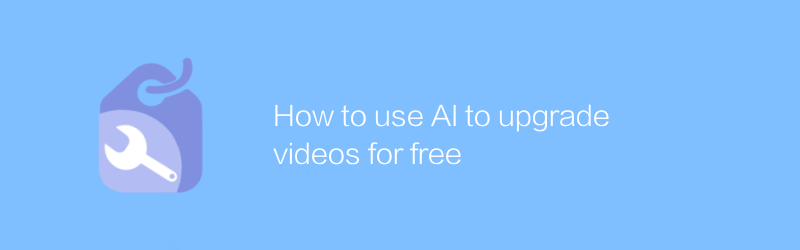
วิธีใช้ AI เพื่ออัปเกรดวิดีโอฟรี
ในการผลิตวิดีโอ เทคโนโลยี AI สามารถช่วยเราปรับปรุงคุณภาพวิดีโอได้ฟรี ด้วยการใช้เครื่องมือ AI เราจึงสามารถบรรลุฟังก์ชันต่างๆ เช่น การปรับปรุงคุณภาพของภาพ การแก้ไขอัจฉริยะ และการเพิ่มประสิทธิภาพเอฟเฟกต์เสียง บทความนี้จะแนะนำรายละเอียดวิธีการใช้เทคโนโลยี AI เพื่ออัปเกรดเนื้อหาวิดีโอของคุณฟรี เพื่อให้งานของคุณเป็นมืออาชีพและน่าดึงดูดยิ่งขึ้นผู้เขียน:Azura เวลาวางจำหน่าย:2024-12-12 -
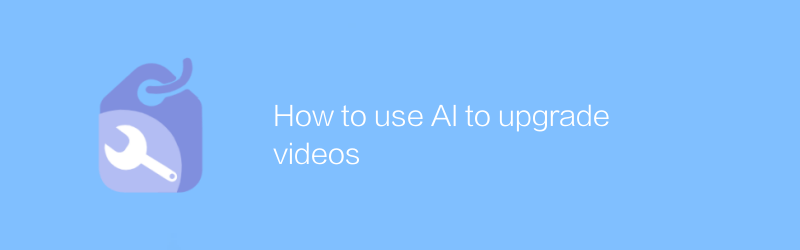
วิธีใช้ AI เพื่ออัปเกรดวิดีโอ
ในด้านการผลิตวิดีโอ การประยุกต์ใช้เทคโนโลยี AI ค่อยๆ กลายเป็นกุญแจสำคัญในการปรับปรุงคุณภาพของงาน ด้วยอัลกอริธึมอัจฉริยะ ผู้ใช้สามารถใช้งานฟังก์ชันต่างๆ ได้อย่างง่ายดาย เช่น การปรับปรุงคุณภาพวิดีโอ การจับคู่เพลงพื้นหลังโดยอัตโนมัติ และการสร้างคำบรรยายจากคำพูดเป็นข้อความ ซึ่งช่วยลดความยุ่งยากในกระบวนการหลังการประมวลผลได้อย่างมาก บทความนี้จะเจาะลึกวิธีการใช้เครื่องมือ AI เพื่ออัปเกรดเนื้อหาวิดีโอที่มีอยู่เพื่อทำให้ทุกเฟรมน่าตื่นเต้นยิ่งขึ้นผู้เขียน:Azura เวลาวางจำหน่าย:2024-12-18 -
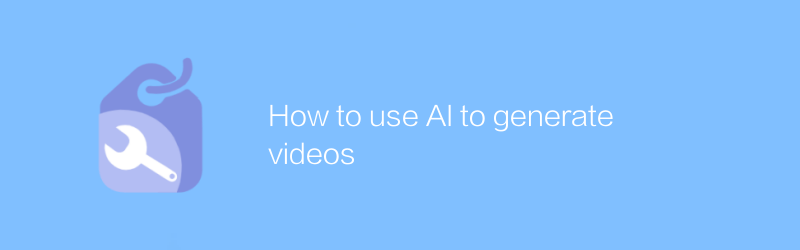
วิธีใช้ AI เพื่อสร้างวิดีโอ
ในยุคปัจจุบัน การพัฒนาเทคโนโลยี AI ทำให้การผลิตวิดีโอสะดวกและมีประสิทธิภาพมากขึ้น ด้วยการใช้ประโยชน์จากเครื่องมือ AI ผู้ใช้สามารถสร้างเนื้อหาวิดีโอคุณภาพสูงได้อย่างรวดเร็ว จากการตัดต่อวิดีโออัตโนมัติไปจนถึงแอนิเมชั่นตัวละครอัจฉริยะ AI กำลังปฏิวัติวิธีการสร้างวิดีโอ บทความนี้จะสำรวจวิธีใช้ AI เพื่อสร้างวิดีโอและแนะนำเครื่องมือสร้างวิดีโอ AI ยอดนิยมหลายอย่างและสถานการณ์การใช้งานผู้เขียน:Azura เวลาวางจำหน่าย:2024-12-10 -
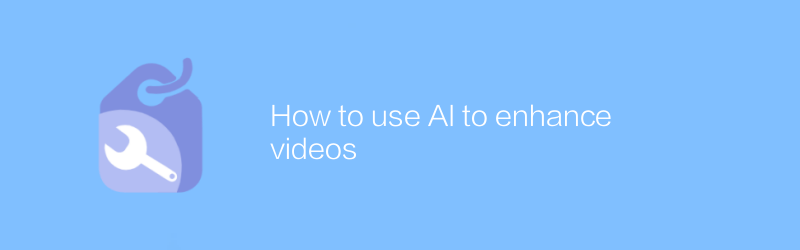
วิธีใช้ AI เพื่อปรับปรุงวิดีโอ
ในการผลิตวิดีโอ การประยุกต์ใช้เทคโนโลยี AI กำลังแพร่หลายมากขึ้นเรื่อยๆ สามารถช่วยให้เราปรับปรุงคุณภาพของภาพ เพิ่มเอฟเฟกต์พิเศษ ปรับเสียงให้เหมาะสม และแม้แต่สร้างคำบรรยายโดยอัตโนมัติ บทความนี้จะสำรวจวิธีการใช้เครื่องมือ AI เพื่อปรับปรุงเนื้อหาวิดีโอและทำให้ผู้ชมมีส่วนร่วมมากขึ้นผู้เขียน:Azura เวลาวางจำหน่าย:2024-12-13 -
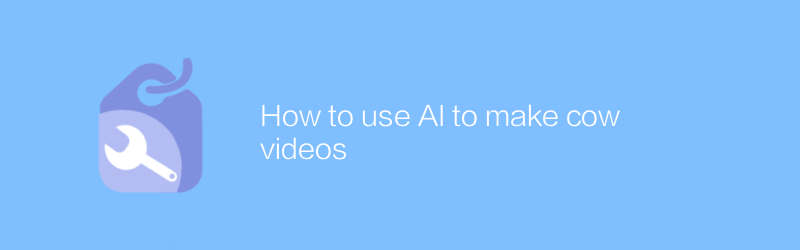
วิธีใช้ AI เพื่อสร้างวิดีโอวัว
ในยุคปัจจุบัน การใช้เทคโนโลยี AI เพื่อสร้างวิดีโอวัวที่สมจริงกลายเป็นเรื่องง่ายและง่ายขึ้น ด้วยการเลือกเครื่องมือและซอฟต์แวร์ AI ที่เหมาะสม ผู้ใช้จะสามารถสร้างเนื้อหาวิดีโอวัวคุณภาพสูงได้อย่างง่ายดาย บทความนี้จะอธิบายรายละเอียดวิธีใช้ AI เพื่อสร้างวิดีโอวัวที่น่าทึ่ง และแบ่งปันเคล็ดลับและคำแนะนำที่นำไปใช้ได้จริงผู้เขียน:Azura เวลาวางจำหน่าย:2024-12-13 -
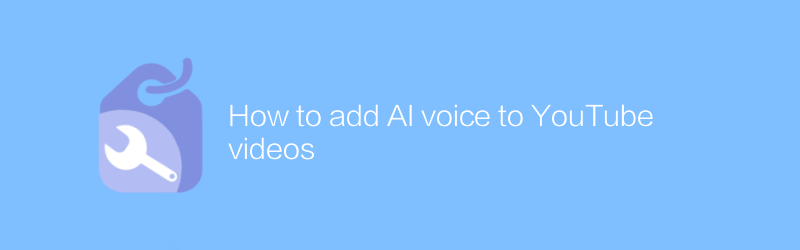
วิธีเพิ่มเสียง AI ให้กับวิดีโอ YouTube
บน YouTube ผู้ใช้สามารถใช้เทคโนโลยี AI เพื่อเพิ่มเสียงบรรยายหรือคำบรรยายลงในวิดีโอเพื่อปรับปรุงประสบการณ์การรับชม ด้วยขั้นตอนง่ายๆ เสียง AI ที่บันทึกไว้ล่วงหน้าสามารถซิงโครไนซ์กับวิดีโอ ทำให้เนื้อหาสมบูรณ์และสดใสยิ่งขึ้น บทความนี้จะอธิบายรายละเอียดวิธีเพิ่มเสียง AI ลงในวิดีโอ YouTube และแบ่งปันเคล็ดลับที่นำไปใช้ได้จริงผู้เขียน:Azura เวลาวางจำหน่าย:2024-12-12 -
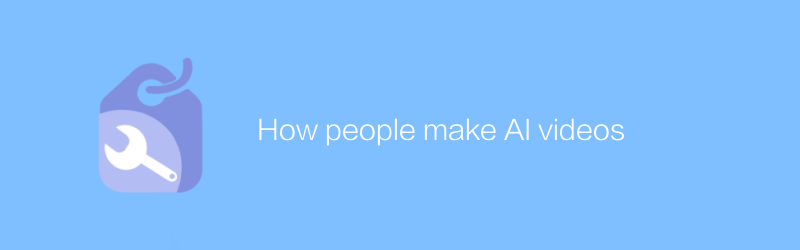
ผู้คนสร้างวิดีโอ AI ได้อย่างไร
ในยุคปัจจุบัน ผู้คนสามารถใช้เครื่องมือและแพลตฟอร์มโอเพ่นซอร์สต่างๆ เพื่อสร้างวิดีโอปัญญาประดิษฐ์คุณภาพสูงโดยการรวบรวมและติดป้ายกำกับข้อมูล โมเดลการฝึกอบรม การสังเคราะห์คำพูดและรูปภาพ และขั้นตอนอื่นๆ บทความนี้จะอธิบายรายละเอียดกระบวนการและให้คำแนะนำและเคล็ดลับที่เป็นประโยชน์ผู้เขียน:Azura เวลาวางจำหน่าย:2024-12-07 -
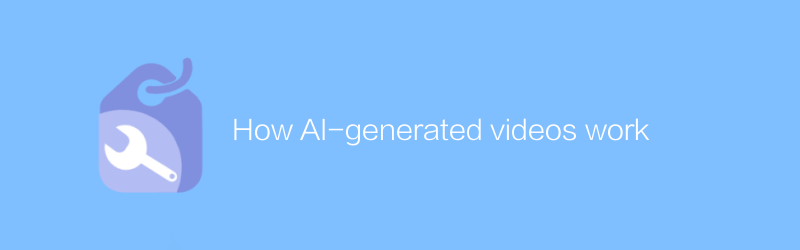
วิดีโอที่สร้างโดย AI ทำงานอย่างไร
วิดีโอที่สร้างโดย AI ใช้อัลกอริธึมที่ซับซ้อนและเทคนิคการเรียนรู้ของเครื่องเพื่อสร้างเนื้อหาภาพโดยอัตโนมัติตามข้อมูลอินพุตและคำแนะนำ กระบวนการนี้เกี่ยวข้องกับการสังเคราะห์ภาพ การสร้างฉาก แอนิเมชั่นของตัวละคร และแง่มุมอื่นๆ ท้ายที่สุดแล้วจะสร้างผลงานวิดีโอที่สมจริงหรือมีสไตล์สูง บทความนี้จะสำรวจว่าวิดีโอที่สร้างโดยปัญญาประดิษฐ์ทำงานอย่างไรและโอกาสในการประยุกต์ใช้งานผู้เขียน:Azura เวลาวางจำหน่าย:2024-12-14 -
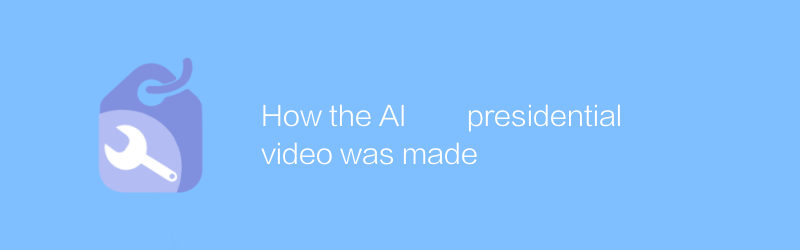
วิดีโอประธานาธิบดี AI ถูกสร้างขึ้นอย่างไร
ในยุคดิจิทัล มีความเป็นไปได้ที่จะใช้เทคโนโลยีปัญญาประดิษฐ์เพื่อสร้างวิดีโอสุนทรพจน์ของประธานาธิบดี ด้วยเทคโนโลยีการเรียนรู้เชิงลึกและการประมวลผลภาพ ทีมผู้ผลิตสามารถสังเคราะห์เนื้อหาวิดีโอที่สมจริง เพื่อให้ตัวละครเสมือนสามารถแสดงการเคลื่อนไหวและการแสดงออกที่เป็นธรรมชาติในระดับสูง บทความนี้จะสำรวจรายละเอียดทางเทคนิคและผลกระทบที่อาจเกิดขึ้นจากกระบวนการนี้ผู้เขียน:Azura เวลาวางจำหน่าย:2024-12-14 -
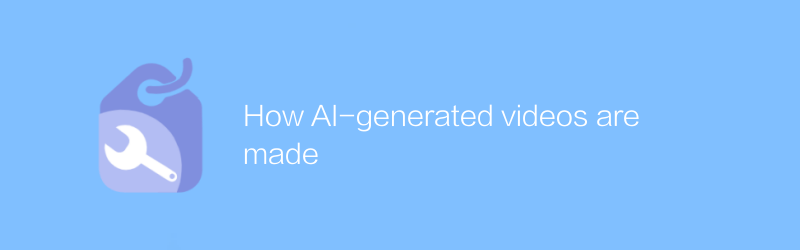
วิดีโอที่สร้างโดย AI เกิดขึ้นได้อย่างไร
ในยุคนี้ วิดีโอที่สร้างโดย AI กำลังค่อยๆ เปลี่ยนวิธีการสร้างเนื้อหา ด้วยอัลกอริธึมที่ซับซ้อนและเทคโนโลยีการเรียนรู้ของเครื่อง AI สามารถสร้างเนื้อหาวิดีโอคุณภาพสูงได้โดยอัตโนมัติ ครอบคลุมทุกด้านตั้งแต่การผลิตเอฟเฟกต์พิเศษไปจนถึงการสังเคราะห์ฉาก บทความนี้จะสำรวจขั้นตอนเฉพาะและแนวโน้มการใช้งานของกระบวนการที่เป็นนวัตกรรมนี้ผู้เขียน:Azura เวลาวางจำหน่าย:2024-12-16





